So setzen Sie ein benutzerdefiniertes SSH -Login -Banner und MOTD
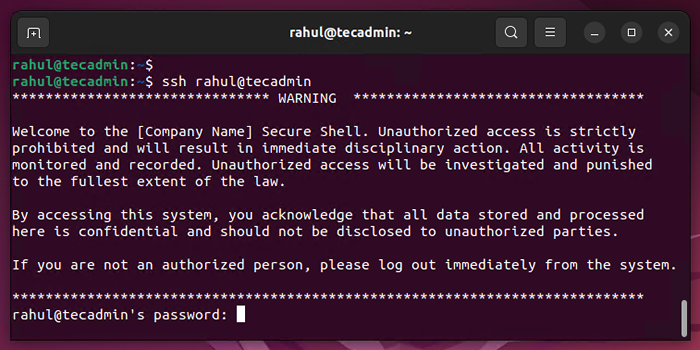
- 3870
- 401
- Madleen Vater
Secure Shell (SSH) ist ein Protokoll, das verwendet wird, um sich in einem Linux -System aus der Ferne anzumelden und Befehle darauf auszuführen. SSH bietet eine sichere verschlüsselte Verbindung zwischen zwei nicht vertrauenswürdigen Hosts über einem unsicheren Netzwerk. Es wird häufig von Systemadministratoren verwendet, um Server aus der Ferne zu verwalten.
Eine Möglichkeit, eine SSH -Verbindung zu sichern. Ein Warnbanner wird angezeigt, wenn sich ein Benutzer mithilfe von SSH in das System anmeldet, und der MOTD wird angezeigt, nachdem sich der Benutzer anmeldet. In diesem Artikel führen wir Sie durch den Prozess der Festlegung eines benutzerdefinierten SSH -Warnbanners und MOTD unter Linux.
Schritt 1: Erstellen Sie die SSH -Bannerdatei
Um ein benutzerdefiniertes SSH -Warnbanner festzulegen, müssen Sie zunächst eine Datei erstellen, die den Bannertext enthält. Die Bannerdatei befindet sich normalerweise im Verzeichnis /etc /ssh und heißt Banner. Verwenden Sie den folgenden Befehl, um diese Datei zu erstellen:
sudo nano/etc/ssh/banner Dadurch wird der Nano -Texteditor geöffnet, in dem Sie den Text für Ihr benutzerdefiniertes Banner eingeben können.
Zum Beispiel verwende ich die folgende Nachricht:
******************************* WARNUNG ****************** ***************** Willkommen im [Firmennamen] Secure Shell. Der nicht autorisierte Zugang ist strengstens untersagt und führt zu sofortigen Disziplinarmaßnahmen. Alle Aktivitäten werden überwacht und aufgezeichnet. Der nicht autorisierte Zugang wird in vollem Umfang des Gesetzes untersucht und bestraft. Durch den Zugriff auf dieses System erkennen Sie an, dass alle hier gespeicherten und verarbeiteten Daten vertraulich sind und nicht an nicht autorisierte Parteien offengelegt werden sollten. Wenn Sie keine autorisierte Person sind, melden Sie sich bitte sofort vom System an. ******************************************************** ********************************************************| 12345678910111213 | ******************************* WARNUNG ****************** ***************** Willkommen im [Firmennamen] Secure Shell. Der nicht autorisierte Zugang ist strengstens untersagt und führt zu sofortigen Disziplinarmaßnahmen. Alle Aktivitäten werden überwacht und aufgezeichnet. Der nicht autorisierte Zugang wird in vollem Umfang des Gesetzes untersucht und bestraft. Durch den Zugriff auf dieses System erkennen Sie an, dass alle hier gespeicherten und verarbeiteten Daten vertraulich sind und nicht an nicht autorisierte Parteien offengelegt werden sollten. Wenn Sie keine autorisierte Person sind, melden Sie sich bitte sofort vom System an. ******************************************************** ******************************************************** |
Schritt 2: Konfigurieren Sie den SSH -Daemon
Sobald die Bannerdatei erstellt wurde, müssen Sie den SSH -Daemon so konfigurieren, dass das Banner angezeigt wird, wenn sich ein Benutzer mit SSH in das System anmeldet. Dazu müssen Sie die Datei/etc/ssh/sshd_config bearbeiten. Verwenden Sie den folgenden Befehl, um diese Datei zu bearbeiten:
sudo nano/etc/ssh/sshd_config Finden Sie die Linie, die mit „Banner“ beginnt, und entfernen Sie sie, indem Sie das # vorhandene Symbol entfernen. Fügen Sie dann den Pfad zu der Bannerdatei hinzu, die Sie in Schritt 1 erstellt haben:
Banner/etc/ssh/Banner| 1 | Banner/etc/ssh/Banner |
Schritt 3: Erstellen Sie die MOTD -Datei
Die Nachricht des Tages (MOTD) wird angezeigt, nachdem sich ein Benutzer mit SSH im System angemeldet hat. Um eine benutzerdefinierte MOTD festzulegen, müssen Sie eine Datei erstellen, die den MOTD -Text enthält. Die MOTD -Datei befindet sich normalerweise im Verzeichnis /etc /motd. Verwenden Sie den folgenden Befehl, um diese Datei zu erstellen:
sudo nano /etc /motd Dadurch wird der Nano -Texteditor geöffnet, in dem Sie den Text für Ihren benutzerdefinierten MOTD eingeben können.
Zum Beispiel verwende ich die folgende Nachricht:
Guten Morgen! Schön dich wieder zu sehen.
Speichern Sie die Datei und schließen Sie sie.
Schritt 4: Starten Sie den SSH -Daemon neu
Sobald die Banner- und MOTD -Dateien erstellt wurden und der SSH -Daemon konfiguriert wurde, müssen Sie den SSH -Daemon neu starten, um die Änderungen anzuwenden. Verwenden Sie den folgenden Befehl, um den SSH -Daemon neu zu starten:
sudo systemctl starten ssh neu Schritt 5: Überprüfen Sie das Setup
Melden Sie sich über SSH bei Ihrem System an. Bevor Sie die Authentifizierungsdetails eingeben, sollten Sie die Bannernachricht sehen. Nach einer erfolgreichen Authentifizierung sollte die MOTD -Nachricht auf dem Terminal angezeigt werden.
Bannernachricht: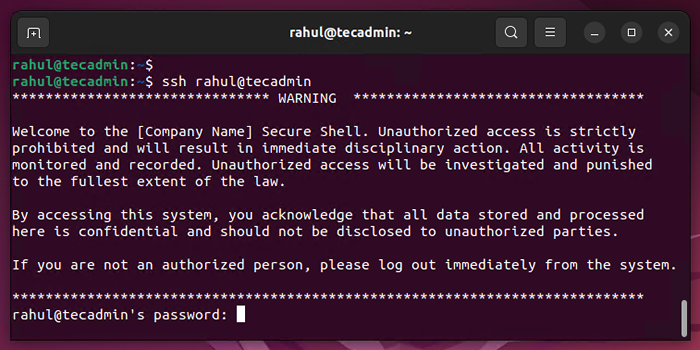 Zeigen Sie die benutzerdefinierte Bannernachricht auf SSH an
Zeigen Sie die benutzerdefinierte Bannernachricht auf SSH an
Nachricht des Tages (MOTD):
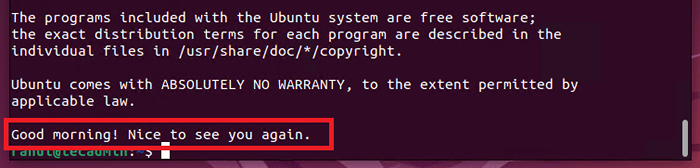 MOTD während des SSH -Anmeldes anzeigen
MOTD während des SSH -Anmeldes anzeigenAbschluss
Zusammenfassend ist das Festlegen eines benutzerdefinierten SSH -Warnbanners und MOTD in Linux ein einfacher Prozess, der in wenigen Schritten abgeschlossen werden kann. Wenn Sie die in diesem Artikel beschriebenen Schritte befolgen, können Sie Ihr Linux -System sichern, indem Sie ein benutzerdefiniertes Warnbanner und MOTD für Benutzer bereitstellen, die sich mit SSH im System anmelden. Dies hilft sicherzustellen.
- « So automatisieren Sie die JournalCtl -Protokollreinigung unter Linux
- Verstehen Sie reverse dns was es ist und warum es wichtig ist? »

